Excel中英文和数字的排序方法有多种:通过数据排序、使用自定义排序规则、函数辅助排序。 以下将详细介绍一种通过数据排序的方法。
在Excel中对英文和数字进行排序,可以通过数据排序功能来实现。首先,选择需要排序的数据区域,然后点击“数据”选项卡中的“排序”按钮。在弹出的排序对话框中,可以选择按升序或降序排列,并指定主要关键字和次要关键字。这样,Excel会自动将英文和数字按指定的顺序进行排列。
一、数据排序功能
基本排序操作
Excel内置的数据排序功能是最常用的工具之一。要使用此功能,首先需要选择要排序的数据区域,然后点击“数据”选项卡中的“排序”按钮。在弹出的对话框中,可以选择主要关键字和次要关键字,并指定升序或降序排列。
例如,如果您希望按字母顺序对一列英文单词进行排序,只需选择该列,然后在排序对话框中选择“升序”即可。同样地,如果希望按数字大小排序,只需选择相应的列并选择“升序”或“降序”。
多列数据排序
在处理包含多列数据的表格时,可以使用多关键字排序功能。选择所有需要排序的列,然后在排序对话框中添加多个关键字。例如,您可以先按姓氏排序,然后按名字排序,这样可以确保数据按预期的顺序排列。
二、使用自定义排序规则
创建自定义列表
有时,默认的排序规则可能无法满足需求。例如,您可能需要按特定顺序排列月份(如:一月、二月、三月)。在这种情况下,可以创建自定义列表。在Excel选项中,找到“高级”设置,然后在“常规”部分点击“编辑自定义列表”。在弹出的对话框中,可以输入所需的排序顺序,创建自定义列表。
应用自定义排序规则
创建自定义列表后,可以在排序对话框中选择使用该列表作为排序关键字。例如,选择需要排序的数据区域,打开排序对话框,然后在“自定义排序”选项中选择之前创建的自定义列表。这样,Excel会按自定义的顺序对数据进行排序。
三、函数辅助排序
使用公式进行排序
在某些情况下,可以使用Excel函数来辅助排序。例如,可以使用SORT函数对数组进行排序。SORT函数的语法如下:
SORT(array, [sort_index], [sort_order], [by_col])
例如,要对A1至A10单元格的数值进行升序排序,可以使用以下公式:
=SORT(A1:A10, 1, 1)
结合其他函数
可以将SORT函数与其他函数结合使用,以实现更复杂的排序需求。例如,可以使用IF函数和SORT函数组合,对特定条件下的数据进行排序。假设需要对A列中的数据进行排序,但只排序大于50的数值,可以使用以下公式:
=SORT(IF(A1:A10>50, A1:A10, ""), 1, 1)
这段公式会首先筛选出大于50的数值,然后对这些数值进行升序排序。
四、排序的注意事项
数据类型
在排序之前,确保所有数据的类型一致。例如,将所有数字格式化为数值,将所有文本格式化为文本。不同的数据类型混合在一起可能会导致排序结果不准确。
空单元格处理
在排序过程中,空单元格可能会影响排序结果。可以选择忽略空单元格,或者在排序之前填充空单元格。例如,可以使用IF函数将空单元格填充为特定值,然后进行排序。
数据更新
在对数据进行排序之后,如果数据发生变化,可能需要重新排序。例如,在添加新数据或修改现有数据后,可以重新执行排序操作,以确保数据按预期顺序排列。
五、排序的高级应用
按颜色排序
Excel还支持按单元格颜色排序。例如,可以对一列数据进行颜色分类,然后按颜色进行排序。选择需要排序的列,打开排序对话框,在“排序依据”下拉菜单中选择“单元格颜色”,然后指定颜色排序顺序。
按图标排序
如果使用了条件格式中的图标集,也可以按图标进行排序。例如,可以对一列数据应用图标集条件格式,然后按图标进行排序。选择需要排序的列,打开排序对话框,在“排序依据”下拉菜单中选择“图标”,然后指定图标排序顺序。
组合排序
可以将不同的排序方法组合使用,以实现更复杂的排序需求。例如,可以先按颜色排序,然后按值排序,这样可以确保数据按颜色和数值顺序排列。选择需要排序的列,打开排序对话框,添加多个关键字,并指定每个关键字的排序顺序。
通过以上几种方法,可以在Excel中灵活地对英文和数字进行排序。数据排序功能、自定义排序规则和函数辅助排序,都是有效的工具,可以帮助您快速、高效地整理和分析数据。在实际应用中,根据具体需求选择合适的方法,确保数据按预期顺序排列。
相关问答FAQs:
1. 如何在Excel中将英文和数字混合的数据进行排序?
在Excel中,可以通过以下步骤将包含英文和数字的数据进行排序:
选择要排序的数据范围。
在Excel的菜单栏中选择“数据”选项卡。
在“排序和筛选”组中,点击“排序”按钮。
在弹出的对话框中,选择要排序的列,并选择排序顺序(升序或降序)。
确认设置后,点击“确定”按钮即可完成排序。
2. 如何在Excel中实现对英文和数字的自定义排序?
如果想要按照自定义的顺序对英文和数字进行排序,可以按照以下步骤操作:
在Excel的菜单栏中选择“文件”选项卡。
点击“选项”按钮,在弹出的对话框中选择“高级”选项。
在“编辑”部分找到“自定义列表”选项,并点击“编辑自定义列表”按钮。
在弹出的对话框中,输入要自定义排序的英文和数字,每个元素占一行。
确认设置后,点击“确定”按钮。
在要排序的数据范围中选择要排序的列,并在Excel的菜单栏中选择“数据”选项卡。
在“排序和筛选”组中,点击“排序”按钮。
在弹出的对话框中,选择要排序的列,并选择“自定义列表”作为排序依据。
确认设置后,点击“确定”按钮即可完成自定义排序。
3. 如何在Excel中对包含英文和数字的数据进行多级排序?
如果想要对包含英文和数字的数据进行多级排序,可以按照以下步骤操作:
在Excel中选择要排序的数据范围。
在Excel的菜单栏中选择“数据”选项卡。
在“排序和筛选”组中,点击“排序”按钮。
在弹出的对话框中,选择要排序的第一列,并选择排序顺序(升序或降序)。
点击“添加级别”按钮,在下方的列表中选择要排序的列和排序顺序。
可以继续点击“添加级别”按钮,按照需要添加更多的排序级别。
确认设置后,点击“确定”按钮即可完成多级排序。
原创文章,作者:Edit1,如若转载,请注明出处:https://docs.pingcode.com/baike/4062780